Bạn đang xem một Video hay một MV ca nhạc rất hay và thú vị trên Youtube, nhưng do kích thước màn hình Smartphone của bạn còn hạn chế quá và bạn chưa tận dụng được hết độ sắc nét của Video đó. Bạn muốn xem Video đó trên máy tính hoặc trên Smart TV để tận dụng kích cỡ màn hình và độ sắc nét của Video nhưng chưa biết phải làm thế nào ?
Tất nhiên, bạn vẫn có thể sử dụng điều khiển để làm việc này trên Smart TV của bạn, còn đối với máy tính thì bạn có thể sử dụng bàn phím hoặc chuột để xem bất kỳ video nào trên Youtube mà bạn thích.
Tuy nhiên, bạn có thể làm việc này chuyên nghiệp hơn và tiện lợi hơn rất nhiều khi bạn kết nối Smart TV hoặc máy tính với chiếc điện thoại SmartPhone của bạn. Việc này sẽ thực sự hữu ích khi bạn muốn xem và tìm kiếm video trên Smart TV bởi vì bạn có thể tìm kiếm nhanh hơn và điều khiển Tivi của mình từ xa một cách dễ dàng.
Vâng ! nếu như bạn đang có nhu cầu kết nối Smartphone với Smart TV hoặc máy tính thì đây chính là bài viết dành cho bạn. Trong bài viết này mình sẽ chia sẽ với các bạn một thủ thuật cho phép Smartphone kết nối và điều khiển các Video Youtube trên chính chiếc Smart TV hay máy tính của bạn một cách nhanh chóng nhất.
Đọc thêm:
- [Tips] Cách dùng điện thoại điều khiển máy tính từ xa với Vectir
- Chuyển dữ liệu từ điện thoại Android sang máy tính và ngược lại không cần dây cáp
- Chép dữ liệu từ iPhone sang máy tính và ngược lại không cần dây cáp
Update: Youtube đã cập nhật giao diện mới, và mới sửa lại một số tính năng nên mình sẽ cập nhật lại bài viết trong thời gian sớm nhất.
1/ Đối với Smart TV
Đối với Smart TV Box bạn truy cập vào ứng dụng Google CH Play để tìm và cài đặt ứng dụng Smart Youtube TV, như trên các máy Smartphone Android thông thường. Và thao tác kết nối tương tự như ở máy tính (hướng dẫn bên dưới).
2/ Đối với máy tính
+ Bước 1: Bạn truy cập vào đường Link sau: https://www.youtube.com/tv => sau đó bạn click vào biểu tượng bánh răng như hình bên dưới.
+ Bước 2: Tiếp theo click vào Cài đặt => chọn đến tính năng LIÊN KẾT TV VÀ ĐIỆN THOẠI.
+ Bước 3: Sau đó bạn chọn Liên kết bằng Mã TV => bạn hãy ghi nhớ Mã TV của bạn nhé, lát nữa chúng ta sẽ sử dụng mã này.
+ Bước 4: Bậy giờ bạn hãy bạn truy cập ứng dụng Youtube của mình trên Smartpone.
Nhấp vào biểu tượng 3 dấu chấm ở góc bên phải, trên cùng của ứng dụng.
+ Bước 5: Sau đó bạn chọn Cài đặt để vào phần thiết lập.
Tiếp theo bạn hãy chọn Watch on TV hoặc Xem trên TV.
+ Bước 6: Bạn chọn Thêm TV (Ghép nối thiết bị này với TV) của bạn.
Sau đó bạn nhập đoạn mã (ở Bước 3) trên máy tính hoặc Smart VT Box của bạn vào. Nhấn vào Hoàn tất để liên kết tới thiết bị.
OK vậy là xong rồi đó. Sau khi kết nối thành công bạn hãy truy cập vào Youtube trên Smartphone của mình và nhấn mở Video bạn muốn xem => chọn Phát để chuyển qua chế độ màn hình lớn của TV hay máy tính của bạn để xem thôi 😛
Bây giờ bạn có thể điều khiển tăng giảm âm lượng, tua, Next bài, xem Video tuỳ ý trên Smart TV hoặc máy tính từ xa rồi đó.
Lời kết
Đến đây thì bài hướng dẫn sử dụng Smartphone để điều khiển, tìm kiếm video Youtube trên Smart TV hoặc máy tính của mình cũng xin được kết thúc rồi. Hi vọng thủ thuật này sẽ hữu ích và đem lại sự tiện dụng cho các bạn.
Chúc các bạn thành công !
CTV: Lương Trung – Blogchiasekienthuc.com
 Blog Chia Sẻ Kiến Thức Máy tính – Công nghệ & Cuộc sống
Blog Chia Sẻ Kiến Thức Máy tính – Công nghệ & Cuộc sống

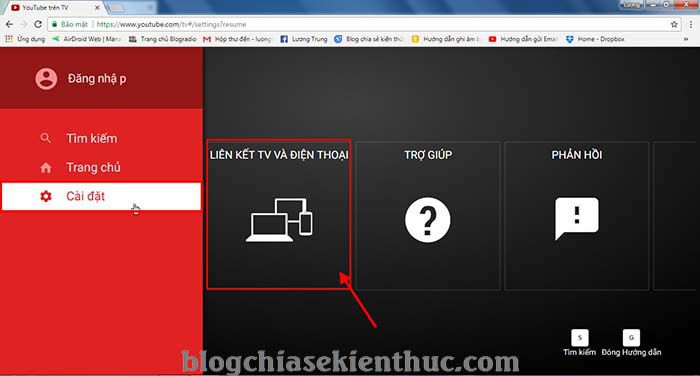
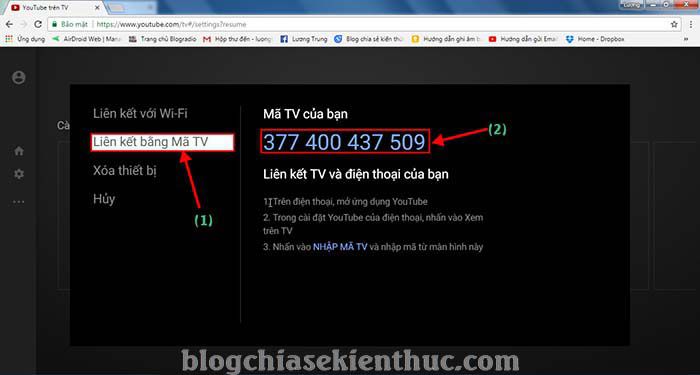
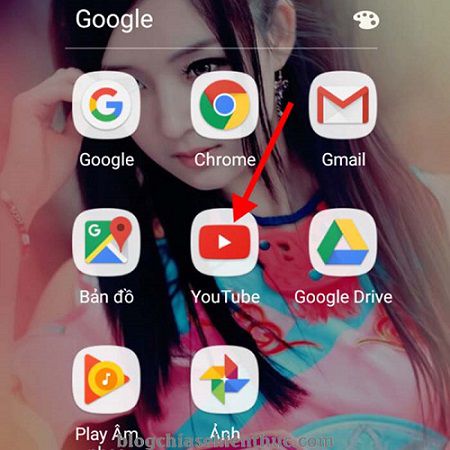
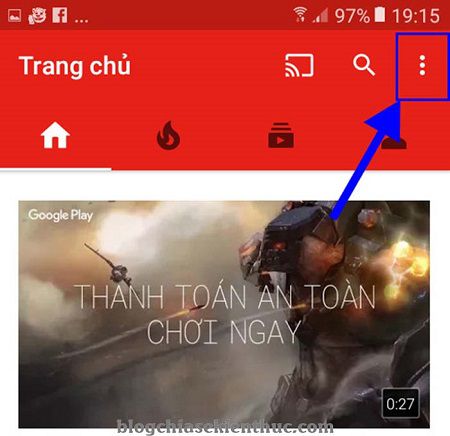

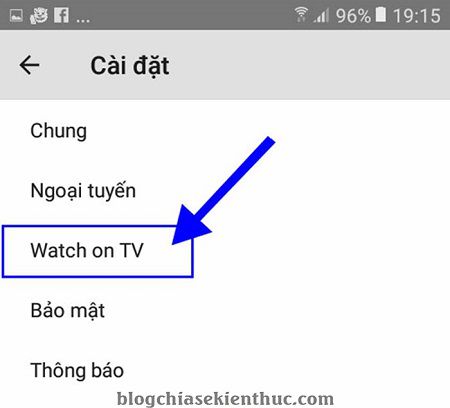
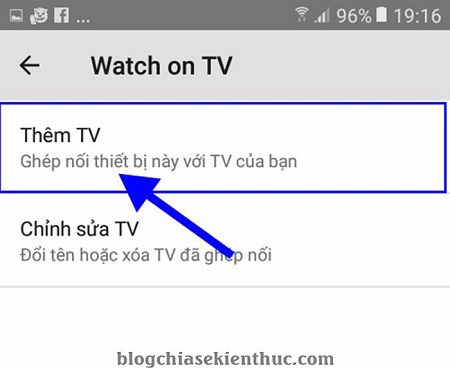
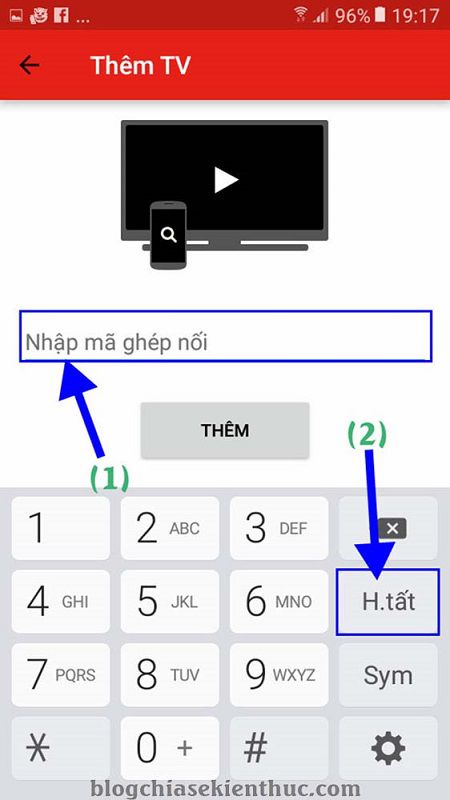
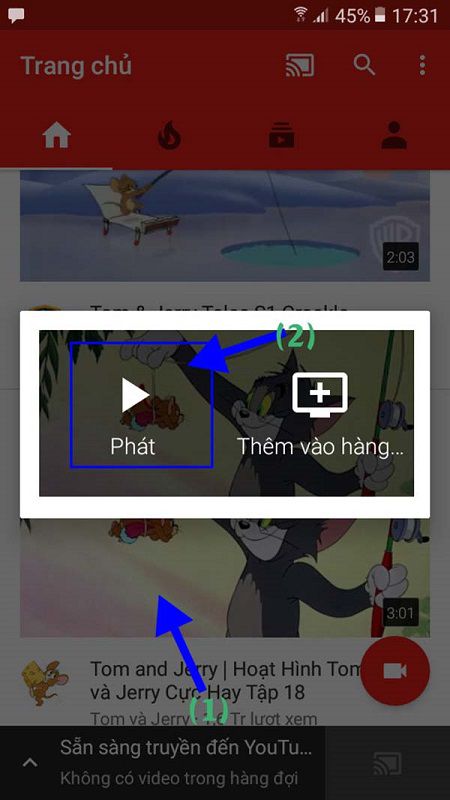
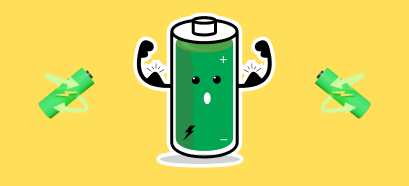
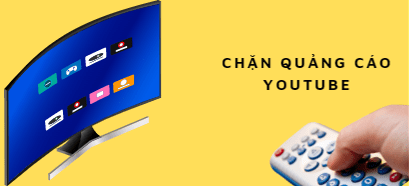
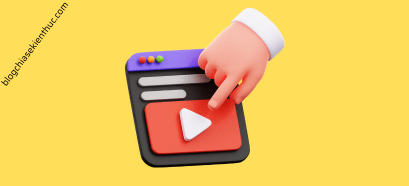
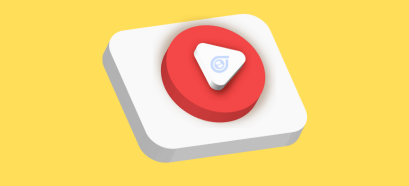
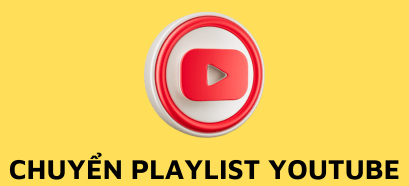


Tôi không vào được trang youtube.com/tv. Khi truy cập nó lại ra trang youtube/app=destop
Bạn không đọc phần chữ bôi đỏ của mình rồi 😀
không dùng được truy cập vào youtube.com/tv vẫn mở youtube thường
Đúng rồi. Truy cập YouTube tv trên máy tính ko đc là vì sao? Hỗ trợ giùm mình nhé!
Ko truy cập đc youtube tv trên máy tính là sao bạn chỉ giùm. Cứ enter thì lại quay về bản thường?
Ý muốn tìm là dùng điện thoại để quản lý các nội dung đuọc phép của cùng tài khoản nhưng sử dụng trên tv. Chứ cái phản chiếu màn hình này thì nói làm gì
Hay quá, thời đại công nghiệp 4.0 có khác, rất tiện dụng, nhanh chóng
Một thủ thuật cũng rất hữu ích đó chứ 😀
Chủ thớt cập nhật lại đi Youtube đã thay đổi
Đúng vậy giờ sử dụng vậy ko đc nữa trên
Máy tính
Giờ Google không cung cấp tính năng này nữa rồi, chỉ có phép kết nối với TV thôi